电脑怎样用光盘重装系统
- 分类:教程 回答于: 2022年07月05日 09:40:00
重装系统的方法多种多样,而最开始就是使用光盘进行重装系统的操作,当我们使用光盘进行重装时,需要借助电脑当中的光驱进行,很多小伙伴都不清楚怎么用光盘重装系统,没关系,下面,小编就把光盘重装系统的步骤带给大家,一起来看看吧。
工具/原料:
系统版本:win7家庭版
品牌型号:联想ThinkPad E14 酷睿i5
方法/步骤:
电脑用光盘重装系统的方法步骤:
1.首先我们将光盘取出,放入我们的电脑光驱之中,此时电脑就会自动重启。

2.在电脑重启的页面时我们快速的按F12进入到bios设置当中,不同的电脑进入bios时的按键也会有所不同,有的按esc有的按delete有的按f1等等。如果不行,可以挨个试试。
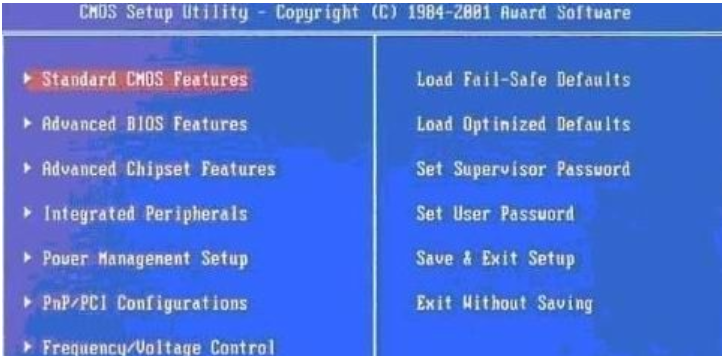
3.进入到这个界面之后,选择启动项,找到“boot”,然后我们再找“first boot”这个选项,再选择“cd-rom”,这就是光驱,就选择这个启动项就可以了。
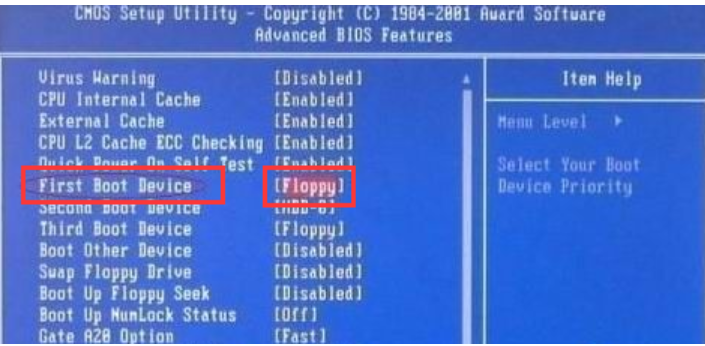
4.设置好之后我们按F10保存设置,接着会弹出一个对话框,我们选择“Yes"即可,然后电脑就开始自动重启。
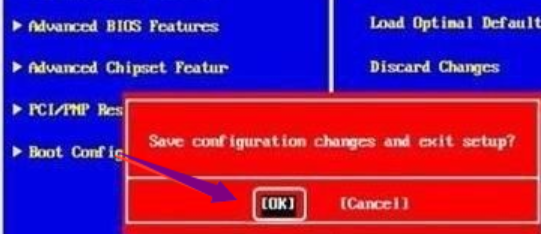
5.重启之后,会出现一个安装界面,我们点击”开始安装“按钮就可以了,接下来系统都是自动安装的,不需要手动操作。等着就好。

拓展知识:光盘重装系统的相关内容
光盘重装系统怎么装
怎么用光盘重装系统win7教程
总结:
1.将光盘取出,放入我们的电脑光驱之中,此时电脑就会自动重启。
2.在电脑重启的页面时我们快速的按F12进入到bios设置当中。
3.选择启动项,找到“boot”,然后我们再找“first boot”这个选项,再选择“cd-rom”,这就是光驱。
4.按F10保存设置,接着会弹出一个对话框,我们选择“Yes"即可,然后电脑就开始自动重启。
5.重启之后,会出现一个安装界面,我们点击“开始安装”。
 有用
48
有用
48


 小白系统
小白系统


 1000
1000 1000
1000 1000
1000 1000
1000 1000
1000 1000
1000 1000
1000 1000
1000 1000
1000 1000
1000猜您喜欢
- 如何激活你的Windows系统2022/11/06
- 2021年性价比最高的台式电脑有哪些的..2021/10/14
- 系统之家小白系统哪个好2022/10/18
- U盘安装电脑windows7系统教程制作步骤..2017/05/22
- 小白一键重装系统工具使用步骤..2023/01/12
- 鼠标灵敏度怎么调2015/06/15
相关推荐
- 重装系统后如何登录原有账户的教程..2021/12/31
- 一键还原怎么用 - 小编教你win7一键还..2017/12/29
- 创意无限,轻松制作精美PPT!..2023/11/01
- 小白一键重装系统已激活了?..2016/10/27
- 如何建立专业知识分享群2024/06/11
- 免费游戏加速器,畅享游戏快感!..2023/12/27




















 关注微信公众号
关注微信公众号





